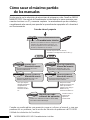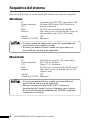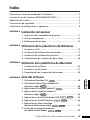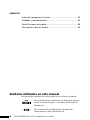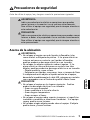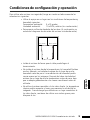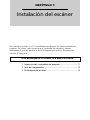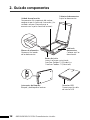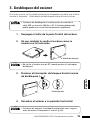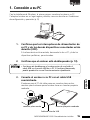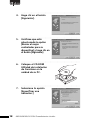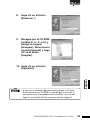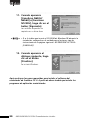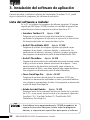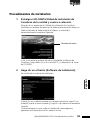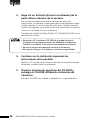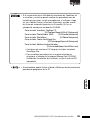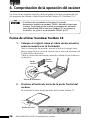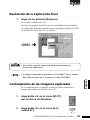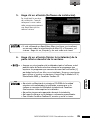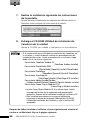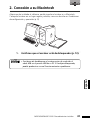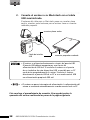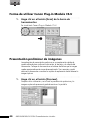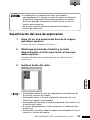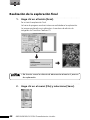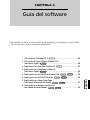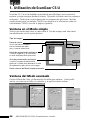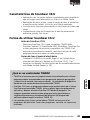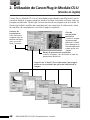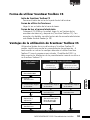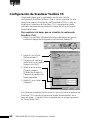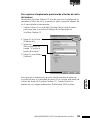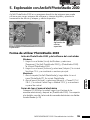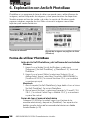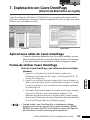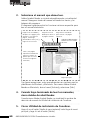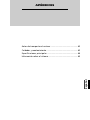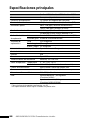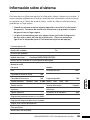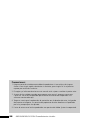N650U/N656U/N1220U Procedimientos iniciales
1
Español
Escáner de imágenes en color Canon
CanoScan N650U/N656U/N1220U
Procedimientos
iniciales
• CanoScan, ScanGear, y Canon Plug-in Module son marcas comerciales de Canon Inc.
• Adobe, Adobe Acrobat y Adobe Photoshop son marcas comerciales de Adobe Systems
Incorporated.
• Macintosh, Power Macintosh, u Mac OS son marcas comerciales de Apple Computer, Inc.,
registradas en EE.UU. y otros países.
• iMac es marca comercial del Apple Computer, Inc.
• Microsoft, Windows y Windows NT son marcas registradas de Microsoft Corporation en EE.UU.
y otros países.
• OmniPage Pro y OmniPage SE son marcas comerciales de Caere Corporation.
• Otros nombres y productos no mencionados arriba pueden ser marcas comerciales o registradas
de sus respectivas compañías.
Copyright © 2000 Canon Inc. Reservados todos los derechos.
ADVERTENCIA
Cuando utilice este producto, deberá tener en cuenta las cuestiones legales siguientes:
• La exploración de ciertos documentos como billetes de banco (letras de cambio),
títulos del Estado, y certificados públicos, puede estar prohibida por la ley y
resultar en responsabilidad penal y/o civil.
• Usted puede requerir bajo la ley la autorización de la persona que posea los
derechos de autor u otros derechos legales para explorar ciertos documentos.
Si no está seguro de la legalidad de exploración de cualquier documento, consulte a
su asesor jurídico.
Es necesario utilizar un cable blindado para cumplir
los requisitos técnicos de la Directiva EMC.

2
N650U/N656U/N1220U Procedimientos iniciales
Cómo sacar el máximo partido
de los manuales
Cuando no pueda realizar una operación como se indica en el manual, y crea que
puede existir un problema, lea la sección de Solución de problemas del CD-ROM
Utilidad de instalación de CanoScan.
Muchas gracias por la adquisición de este escáner de imágenes en color CanoScan N650U/
N656U/N1220U. Este manual de Procedimientos iniciales explica los pasos necesarios para
conectar el escáner a su PC y comenzar a explorar. Le recomendamos que lea cuidadosa y
completamente este manual para aprender los procedimientos apropiados a fin de evitar el
mal funcionamiento.
Cuando abra el paquete
Describe los procedimientos desde la configuración y la
instalación del software hasta la exploración. Los
usuarios principiantes de este escáner deberán leer
detenida y completamente este manual.
Manual impreso
CanoScan N650U/N656U/N1220U
Procedimientos iniciales
Este manual
Cuando haya leído este manual,
finalizado la configuración del escáner, y...
Información detallada sobre cómo
utilizar ScanGear CS-U.
ScanGear CS-U
Manual del usuario
Manual electrónico
Manual electrónico
Información detallada sobre cómo
utilizar ScanGear Toolbox CS.
ScanGear Toolbox CS
Manual del usuario
Información detallada sobre cómo
utilizar Canon Plug-in Module CS-U.
Canon Plug-In Module CS-U
Manual del usuario
Manual electrónico
Información detallada sobre cómo
utilizar CanoScan Toolbox CS.
CanoScan Toolbox CS
Manual del usuario
Manual electrónico
Pase aquí después
de haber dominado
completamente
ScanGear CS-U y
ScanGear Toolbox
CS
...
Después de haber
leído este manual y de
haber aprendido a
utilizar Canon Plug-in
Module CS-U y
CanoScan Toolbox CS...
Indica cómo utilizar ArcSoft PhotoStudio 2000,
PhotoBase e Caere OmniPage.
Manual electrónico
Manual para cada
software de aplicación
Cuando utilice el
software de
aplicación
suministrado.

N650U/N656U/N1220U Procedimientos iniciales
3
Español
Características del
CanoScan N650U/N656U/N1220U
Éste es un escáner en color de sobremesa con una resolución óptica de 600 dpi
(CanoScan N650U/N656U) o 1200 dpi (CanoScan N1220U). Tiene las características
siguientes.
Conexión sencilla de USB, no se requiere
adaptador de CA
El escáner se alimenta a través de un solo cable USB, por lo que no se
necesita adaptador de CA. Conecte o desconecte el cable cuando
desee, incluso con su PC en funcionamiento (proceso denominado
intercambio en caliente). No es necesario en absoluto realizar
conexiones complicadas.
Tamaño compacto
Cuerpo ultracompacto (256,0 x 372,5 x 34 milímetros), que permite
explorar documentos de tamaño A4/carta. Con un peso de solamente
1,5 kilogramos, este escáner es tan ligero que podrá trasladar y
ubicarlo en cualquier lugar a su gusto.
Explora libros y otros materiales gruesos
La bisagra de la cubierta de documentos de dos etapas sujeta con
seguridad documentos gruesos, comno revistas y libros.
Funciones de alimentación en espera y ahorro de
energía
Este escáner consume solamente 12,5 milivatios en espera y 2,5 vatios
en funcionamiento. La función de espera significa que el escáner
estará siempre listo para utilizarse.
Alta resolución y tonos de colores de precisión
Escáner de alta definición con posibilidad de escanear hasta 600 x
1200 dpi (CanoScan N650U/N656U) o 1200 dpi (CanoScan N1220U).
Lee a 14 bits (16.384 colores) por canal de RGB y da salida a 8 bits.
Útil botón de inicio
El botón de inicio de un toque de la parte frontal del escáner le
permitirá utilizar cómodamente el software suministrado (ScanGear
Toolbox CS y CanoScan Toolbox CS).

4
N650U/N656U/N1220U Procedimientos iniciales
Requisitos del sistema
Para utilizar el escáner, el sistema tendrá que satisfacer los requisitos siguientes.
Windows
PC: Compatible con IBM AT/PC con puertos USB
Sistema operativo: Windows 98/Windows 2000 Professional
CPU: Pentium o posterior
RAM: 32 MB o más (se recomiendan 64 MB)
Monitor: 256 colores o más (se recomiendan Color de
alta densidad o más), 800 x 600 píxeles
Interfaz: USB
Unidad de CD-ROM: Requerida
• El escáner puede no trabajar con ciertos PC ensamblados por
usted mismo o con nombres privados.
• El escáner no podrá utilizarse cuando esté conectado a un
puerto USB de una tarjeta de ampliación.
Macintosh
PC: Macintosh con puertos USB incorporados
Sistema operativo: Mac OS 8.5 o posterior
CPU: Power PC G3 o posterior
RAM: 32 MB o más (se recomiendan 64 MB o más)
Monitor: 256 colores o más (se recomiendan 32.000
colores o más)
Interfaz: USB
Unidad de CD-ROM: Requerida
• El escáner no podrá utilizarse cuando esté conectado a un
puerto USB de una tarjeta de ampliación.
• iMac que funcione con Mac OS 8.5 o 8.5.1 requiere la
actualización del sistema. Consulte Problemas con el escáner
de la sección Solución de problemas del CD-ROM Utilidad de
instalación de CanoScan.

N650U/N656U/N1220U Procedimientos iniciales
5
Español
Índice
Cómo sacar el máximo partido de los manuales ................................................2
Características del CanoScan N650U/N656U/N1220U .........................................3
Requisitos del sistema ...........................................................................................4
Precauciones de seguridad ................................................................................... 7
Condiciones de configuración y operación .........................................................9
CAPÍTULO 1
Instalación del escáner
1. Inspección del contendido del paquete ................................. 11
2. Guía de componentes ..............................................................12
3. Desbloqueo del escáner ..........................................................13
CAPÍTULO 2
Utilización de la plataforma de Windows
1. Conexión a su PC ......................................................................15
2. Instalación del software del controlador ...............................17
3. Instalación del software de aplicación ...................................22
4. Comprobación de la operación del escáner ..........................26
CAPÍTULO 3
Utilización de la plataforma de Macintosh
1. Instalación del software ..........................................................33
2. Conexión a su Macintosh ........................................................37
3. Comprobación de la operación del escáner ..........................39
CAPÍTULO 4
Guía del software
1. Utilización de ScanGear CS-U ......................................... 46
2. Utilización de Canon Plug-in Module CS-U
(Versión en inglés) .......................................................... 48
3. Exploración con ScanGear Toolbox CS ............................ 50
4. Exploración con CanoScan Toolbox CS
(Versión en inglés) .......................................................... 54
5. Exploración con ArcSoft PhotoStudio 2000 ........ 55
6. Exploración con ArcSoft PhotoBase ................... 56
7. Exploración con Caere OmniPage
(Versión de Macintosh en inglés) ....................... 57
8. Lectura de los manuales electrónicos
con Adobe Acrobat Reader .............................. 59

6
N650U/N656U/N1220U Procedimientos iniciales
Símbolos utilizados en este manual
La información importante se indica mediante los símbolos siguientes.
Este símbolo indica precauciones que habrá que tener en
cuenta al utilizar el equipo. Cerciórese de leer todas las
advertencias.
Este símbolo indica procedimientos de operación
suplementarios y otra información útil.
APÉNDICES
Antes de transportar el escáner ..................................................62
Cuidados y mantenimiento..........................................................63
Especificaciones principales ......................................................... 64
Información sobre el sistema .......................................................65

N650U/N656U/N1220U Procedimientos iniciales
7
Español
Precauciones de seguridad
Antes de utilizar el equipo, lea y tenga en cuenta las precauciones siguientes.
ADVERTENCIA
Indica una advertencia relativa a operaciones que pueden
causar lesiones o la muerte si no se realizan correctamente.
Para utilizar el equipo con seguridad, preste siempre atención a
estas advertencias.
PRECAUCIÓN
Indica una precaución relativa a operaciones que pueden causar
lesiones o daños a la propiedad si no se realizan correctamente.
Para utilizar el equipo con seguridad, preste siempre atención a
estas precauciones.
Acerca de la ubicación
ADVERTENCIA
• No coloque el equipo cerca de líquidos inflamables, tales
como alcohol o diluyente de pintura. Si las piezas eléctricas
internas entrasen en contacto con líquidos inflamables,
podrían producirse descargas eléctricas o un incendio.
• No coloque los objetos siguientes sobre el equipo. Si las
piezas eléctricas internas entrasen en contacto con tales
objetos, podrían producirse descargas eléctricas o un incendio.
- Objetos metálicos, como collares
- Recipientes con líquidos, como vasos, tazas, o jarrones de flores
Si cualquiera de estos objetos o líquidos entrase en el equipo,
desenchufe inmediatamente el cable USB y póngase en contacto
con su proveedor o con el Centro de ayuda al cliente Canon.
PRECAUCIÓN
• No coloque el equipo en los lugares siguientes. Podrían
producirse descargas eléctricas o un incendio.
- Áreas con gran humedad
- Áreas sometidas a la luz solar directa
- Áreas de gran temperatura
- Áreas cercanas a llamas
• No coloque el equipo sobre soportes inseguros, ni superficies
inestables o sometidas a vibraciones frecuentes. Si el equipo
cayese, podría causar lesiones.
• No coloque ningún objeto pesado sobre el equipo. El objeto
podría caerse y causar lesiones.

8
N650U/N656U/N1220U Procedimientos iniciales
Acerca de la fuente de alimentación
ADVERTENCIA
• No cambie, mutile, ni modifique el cable USB. No coloque objetos
pesados sobre el cable USB, no tire de él, ni lo doble excesivamente.
Los conductores dañados podrían provocar descargas eléctricas o un
incendio.
• No retuerza ni ate el cable USB. Si lo hiciese, podría provocar
descargas eléctricas o un incendio.
• Enchufe siempre a fondo el cable USB. Si no lo enchufase
completamente, podría provocar descargas eléctricas o un incendio.
Precauciones generales para el manejo
ADVERTENCIA
• No desarme ni modifique el equipo. Si manejase inadecuadamente el
equipo o sus componentes, podrían producirse descargas eléctricas.
• Si oye ruidos anormales, ve humo, o nota excesivo calor u olor raro,
desenchufe inmediatamente el cable USB y póngase en contacto con
su proveedor o con el Centro de ayuda al cliente Canon.
• No utilice pulverizadores inflamables cerca de este equipo. Tampoco
salpique el equipo con agua, líquidos, ni líquidos inflamables. Si
estos líquidos entrasen en el equipo podrían provocar descargas
eléctricas o un incendio. Si algo entrase en el equipo, desenchufe
inmediatamente el cable USB y póngase en contacto con su
proveedor o con el Centro de ayuda al cliente Canon.
• Antes de limpiar el equipo, desenchufe siempre el cable USB. De lo
contrario podría provocar descargas eléctricas o un incendio.
• Para limpiar el equipo, utilice un paño humedecido en agua y bien
estrujado. No utilice líquidos inflamables, tales como alcohol, bencina, o
diluidores de pintura. Si el líquido inflamable entrase en las piezas
eléctricas internas, podría provocar descargas eléctricas o un incendio.
PRECAUCIÓN
• Cierre cuidadosamente la cubierta de documentos a fin de no
pillarse las manos.
• No presione con fuerza la cubierta de documentos. El vidrio de
documentos podría romperse y usted sufriría daños.
• Cuando no vaya a utilizar el equipo durante mucho tiempo, como
durante fines de semana largos, desenchufe el cable USB como
medida de seguridad.
• Cuando transporte el equipo, tenga mucho cuidado. Si se cayese
usted podría sufrir lesiones.
• Antes de cubrir el equipo, deje que se enfríe. De lo contrario, podría
producirse un incendio.
• No utilice el CD-ROM suministrado con reproductores de discos
compactos normales. Si lo hiciese se produciría un sonido
excesivamente fuerte que podría dañar sus oídos.

N650U/N656U/N1220U Procedimientos iniciales
9
Español
Condiciones de configuración y operación
Para utilizar este escáner con seguridad, tenga en cuenta en todo momento las
advertencias siguientes.
• Utilice el equipo en un lugar con las condiciones de temperatura y
humedad siguientes.
Temperatura ambiental: 5 a 35 grados
Humedad ambiental: 10 a 90%, relativa (sin condensación)
• Deje espacio suficiente alrededor del escáner. (A continuación se
muestra el diagrama de ubicación del escáner visto desde arriba)
• Instale el escáner de forma que el cable pueda llegar al
tomacorriente.
• No instale el escáner donde la temperatura y la humedad fluctúen
mucho. Además, no traslade el equipo de un lugar de mucha
humedad a otro de poca. La condensación de humedad podría
causar errores en las imágenes. Después de haber trasladado el
escáner de un lugar de mucha temperatura a otro de poca, deje
que se adapte gradualmente a las nuevas condiciones antes de
utilizarlo.
• No utilice el escáner sometido a la luz solar directa. La temperatura
interior podría aumentar y hacer que mermase la calidad de las
imágenes. Cuando tenga que utilizarlo en un lugar sometido a la
luz solar directa, cerciórese de utilizar una cortina gruesa para
bloquear la luz.
Aprox. 10 cm
Aprox. 20 cm
Aprox. 10 cm

CAPÍTULO 1
Instalación del escáner
No conecte el escáner a su PC inmediatamente después de haberlo extraído del
paquete. En primer lugar inspeccione el contenido del paquete y después
desbloquee el escáner, porque se envía bloqueado por motivos de protección
durante el transporte.
Si no desbloquease el escáner, éste podría averiarse.
1. Inspección del contendido del paquete ................................. 11
2. Guía de componentes ..............................................................12
3. Desbloqueo del escáner ..........................................................13

N650U/N656U/N1220U Procedimientos iniciales
11
Español
1. Inspección del contendido del paquete
Después de haber abierto la caja, inspeccione su contenido.
Escáner y accesorios
Software y documentos
• CD-ROM Utilidad de instalación de CanoScan
Contiene el software de exploración, los manuales del software, y
el software del lector de manuales. Es un CD-ROM híbrido que
contiene las versiones de Windows y Macintosh del software.
Como contiene información vital y software que no puede
redistribuirse, guárdelo en un lugar seguro.
* Con respecto a la información sobre los manuales electrónicos para el
software, consulte la página 59 de este manual.
• Procedimientos iniciales (este manual)
Explica los procedimientos desde la preparación del escáner hasta la
prueba de la operación, y presenta el software suministrado.
• Otros documentos
Si falta cualquier accesorio, póngase en contacto con su proveedor.
Escáner Cable de interfaz USB
Conecta el escáner a su PC o a un
dispositivo USB.

12
N650U/N656U/N1220U Procedimientos iniciales
2. Guía de componentes
Cubierta de documentos
Sujeta los documentos
Marcas de alineación
Alinee aquí los bordes
de los documentos
Vidrio de
documentos
Coloque aquí los
documentos
Unidad de exploración
Componente más importante del escáner,
compuesto por la fuente de iluminación y las
unidades sensoras (Normalmente se
encuentra en la parte frontal del escáner)
Interruptor de bloqueo
Bloquea y desbloquea el escáner
Botón de inicio
Inicia el software suministrado,
ScanGear Toolbox CS (Windows) o
CanoScan Toolbox CS (Macintosh)
Conector USB
Conecte aquí el cable
de interfaz USB

N650U/N656U/N1220U Procedimientos iniciales
13
Español
3. Desbloqueo del escáner
El escáner se envía con la unidad de exploración bloqueada para evitar que se dañe
durante el transporte. Usted tendrá que desbloquearla para utilizar el escáner.
• Cerciórese de desbloquear el escáner antes de enchufar el
cable USB en el puerto USB de su PC. Si lo dejase bloqueado,
podría producirse un mal funcionamiento o problemas.
1. Despegue el sello de la parte frontal del escáner.
2. Dé con cuidado la vuelta al escáner como se
muestra en la ilustración.
• No incline el escáner más de 90° cuando accione el interruptor
de bloqueo.
3. Presione el interruptor de bloqueo hacia la marca
de desbloqueo (
).
4. Devuelva el escáner a su posición horizontal.
• Cerciórese de asegurar la unidad de exploración con el seguro
antes de mover o transportar el escáner (p. 62).
Mando de bloqueo
Desbloqueado

CAPÍTULO 2
Utilización de la plataforma
de Windows
En este capítulo se explican los procedimientos para utilizar el escáner con Windows 98.
Para utilizar el escáner en la plataforma de Windows, lea las instrucciones de este
capítulo para conectarlo en primer lugar a su PC, después instale el software del
controlador, y finalmente instale los programas de aplicación suministrados.
Aunque los diálogos de instalación para el software de los controladores de Windows
2000 Professional (denominado a partir de ahora Windows 2000), pueden diferir
ligeramente, los procedimientos básicos son iguales. Tenga en cuenta que usted deberá
iniciar la sesión como administrador para instalar o borrar el software de un sistema
Windows 2000.
1. Conexión a su PC ......................................................................15
2. Instalación del software del controlador ............................... 17
3. Instalación del software de aplicación ...................................22
4. Comprobación de la operación del escáner ..........................26
Los usuarios de Macintosh deberán saltar al capítulo 3,
Utilización de la plataforma de Macintosh, de la página 32.

N650U/N656U/N1220U Procedimientos iniciales
15
Español
Cable de interfaz USB
conector pequeño cuadradoconector plano ancho
1. Conexión a su PC
Con la plataforma de Windows, el primer paso es conectar el escáner a su PC.
Coloque el escáner en un lugar seguro y estable, como se describe en Condiciones
de configuración y operación (p. 9).
1. Confirme que los interruptores de alimentación de
su PC y de los demás dispositivos conectados estén
abiertos (OFF).
Si la alimentación está conectada, desconecte la de su PC y la de los
dispositivos periféricos, por este orden.
2. Confirme que el escáner esté desbloqueado (p. 13).
• Cerciórese de desbloquear el escáner antes de enchufar el
cable USB en el puerto USB de su PC. Si lo dejase bloqueado,
podría producirse un mal funcionamiento o problemas.
3. Conecte el escáner a su PC con el cable USB
suministrado.
El extremo para el PC del cable posee un conector plano ancho,
mientras que el extremo para el escáner tiene un conector pequeño
cuadrado.

16
N650U/N656U/N1220U Procedimientos iniciales
• El escáner se alimenta directamente a través del puerto USB.
El puerto USB deberá proporcionar una fuente de
alimentación de 500 mA. Si enchufa el escáner en el puerto
de un teclado o de otro dispositivo USB, es posible que su PC
no detecte apropiadamente el escáner. Conecte el escáner
directamente al puerto USB de su PC o a un nodo central USB
con alimentación propia de 500 mA
• El escáner no posee interruptor de alimentación. La alimentación del
mismo se conectará automáticamente cuando conecte la de su PC.
Esto concluye el procedimiento de conexión. No conecte todavía la
alimentación de su PC. Antes de conectar la alimentación, tendrá que
realizar los pasos descritos en 2. Instalación del software del controlador de
la página siguiente.

N650U/N656U/N1220U Procedimientos iniciales
17
Español
2. Instalación del software del controlador
Comience instalando ScanGear CS-U, el software del controlador requerido para utilizar
el escáner. Sin este programa, su PC no podría detectar correctamente el escáner y
usted no podría explorar imagines. Cerciórese de instalar este software con los
procedimientos siguientes.
• Usted solamente podrá instalar el software del controlador
una vez, cuando conecte su PC por primera vez. Si cancela la
instalación en medio del proceso, o si no sigue exactamente
los procedimientos de este manual, no podrá reinstalar el
software del controlador ni utilizar el escáner. Cerciórese de
seguir los procedimientos exactos descritos en este manual. Si
no puede realizar la instalación con éxito, lea la sección de
solución de problemas del CD-ROM Utilidad de instalación de
CanoScan y utilice sus recomendaciones antes volver a instalar
el software del controlador.
• Para instalar el software del controlador necesitará
aproximadamente 10 MB de espacio libre en el disco duro.
• Las instrucciones para la instalación del programa en la
plataforma de Windows 98 aparecerán en la pantalla de
Windows. Las instrucciones para Windows 2000 difieren
ligeramente.
1. Tenga a mano el CD-ROM Utilidad de instalación
de CanoScan.
2. Compruebe si el escáner está correctamente
conectado.
Confirme si el cable USB está adecuadamente conectado a su PC y
escáner.
3. Conecte la alimentación de su PC.
Conecte la alimentación de los demás dispositivos periféricos
conectados a su PC. Con respecto al orden de conexión de la
alimentación, consulte el manual de instrucciones de cada dispositivo.
Se visualizará la ventana del asistente para agregar nuevo hardware.

18
N650U/N656U/N1220U Procedimientos iniciales
4. Haga clic en el botón
[Siguiente].
5. Confirme que esté
seleccionada la opción
[Buscar el mejor
controlador para su
dispositivo] y haga clic en
el botón [Siguiente].
6. Coloque el CD-ROM
Utilidad de instalación
de CanoScan en la
unidad de su PC.
7. Seleccione la opción
[Especificar una
ubicación:]

N650U/N656U/N1220U Procedimientos iniciales
19
Español
8. Haga clic en el botón
[Examinar...]
9. Navegue por el CD-ROM
(unidad D:, E:, F:, etc.) y
busque la carpeta
[Scangear]. Seleccione la
carpeta [Spanish] y haga
clic en el botón
[Aceptar].
10. Haga clic en el botón
[Siguiente].
• Si hace clic en el botón [Siguiente] antes de que su PC haya
terminado de leer el CD-ROM, es, posible que se visualice el
mensaje de error [Controlador no encontrado]. En este caso,
haga clic en el botón [Atrás] y vuelva a realizar el paso 8.

20
N650U/N656U/N1220U Procedimientos iniciales
11. Cuando aparezca
[CanoScan N650U/
N656U] o[CanoScan
N1220U], haga clic en el
botón [Siguiente].
Los archivos requeridos se
copiarán en su disco duro.
• Si se le indica que inserte el CD-ROM de Windows 98 durante la
instalación, colóquelo en la unidad para el mismo y siga las
instrucciones de la página siguiente. NO PRESIONE LA TECLA
[CANCELAR].
12. Cuando aparezca el
diálogo siguiente, haga
clic en el botón
[Finalizar].
Se iniciará Windows.
Aquí concluyen los pasos requeridos para instalar el software del
controlador de ScanGear CS-U. A partir de ahora tendrá que instalar los
programas de aplicación suministrados.

N650U/N656U/N1220U Procedimientos iniciales
21
Español
Qué hacer si se requiere el CD-ROM de Windows 98
1. Haga clic en el botón [Aceptar] del diálogo para
cerrarlo.
Se visualizará el diálogo de Copiando archivos.
2. Haga clic en el botón [Examinar].
Aparecerán un diálogo.
3. Seleccione la unidad de CD-ROM y después haga
clic en el botón [Aceptar].
Usted volverá al diálogo de Copiando archivos.
4. Haga clic en el botón [Aceptar].
Cuando se copien los archivos, se visualizará la ventana mostrada en
el paso 12 de la página anterior. Para completar la instalación del
software del controlador de ScanGear CS-U, haga clic en el botón
[Finalizar] de esta ventana.
Haga clic aquí para seleccionar
la unidad de CD-ROM.

22
N650U/N656U/N1220U Procedimientos iniciales
3. Instalación del software de aplicación
Después de haber instalado el software del controlador (ScanGear CS-U), podrá
seguir instalando los programas del software de aplicación.
Lista del software a instalar
En su PC se instalarán los programas de software siguientes. (El número
seguido por MB [Aprox. 00 MB] se refiere a la cantidad de espacio libre
requerido para instalar el programa en el disco duro de su PC.)
• ScanGear Toolbox CS Aprox. 2 MB
Programa que le permitirá cargar directamente las imágenes
exploradas en programas de aplicación e imprimirlas e transmitirlas
fácilmente adjuntadas en correo electrónico y fax.
• ArcSoft PhotoStudio 2000 Aprox. 30 MB
Programa de edición de imágenes digitales que puede cargar
imágenes de escáneres y cámaras digitales, y procesarlas con
herramientas de edición y retoque, y efectos y mejoras especiales.
Este programa se denominará a partir de ahora PhotoStudio 2000.
• ArcSoft PhotoBase Aprox. 50 MB
Programa de administración de multimedia que puede manejar sonido,
vídeo, y archivos de texto, además de archivos de imágenes. Crea y
ejecuta muestras de diapositivas multimedia, pega imágenes en
presentaciones de Web, y crea datos adjuntos para correo electrónico.
Este programa se denominará a partir de ahora PhotoBase.
• Caere OmniPage Pro Aprox. 46 MB
Programa de reconocimiento óptico de caracteres (OCR) que
convierte los documentos explorados en texto, que puede editarse
con programas procesadores de texto. Este programa se denominará
a partir de ahora OmniPage Pro.
• Adobe Acrobat Reader Aprox. 10 MB
Programa lector de los manuales electrónicos (leídos en la pantalla
de su PC, no en papel), para el escáner y los programas siguientes:
ScanGear CS-U, ScanGear Toolbox CS, PhotoStudio 2000,
PhotoBase y OmniPage Pro.
• Usted deberá tener aproximadamente 138 MB (megabytes) de
espacio de disco duro libre para instalar todos los programas.
Además, se requerirá más espacio libre para operar el software.

N650U/N656U/N1220U Procedimientos iniciales
23
Español
Procedimentos de instalación
1. Extraiga el CD-ROM Utilidad de instalación de
CanoScan de la unidad y vuelva a colocarlo.
Después de un momento la Utilidad de instalación de CanoScan
visualizará su ventana de selección de idioma para permitirle elegir un
idioma. Después de haber elegido el idioma, se visualizará
automáticamente la ventana siguiente.
Si no se visualiza la ventana del menú Utilidad de instalación de
CanoScan, haga doble clic en el icono [Mi PC], y después en el icono
del CD-ROM.
2. Haga clic en el botón [Software de instalación].
Se visualizará la ventana de instalación.
Si hace clic en un botón erróneo en cualquier momento, haga clic en
el botón [Vuelta al menú anterior] y haga clic de nuevo en el elemento
correcto.
Cuando coloque el cursor sobre el nombre de cada programa,
aparecerá una breve descripción sobre el mismo.
Ventana del menú

24
N650U/N656U/N1220U Procedimientos iniciales
3. Haga clic en el botón [Iniciar la instalación] de la
parte inferior derecha de la ventana.
Esto iniciará la instalación de todo el software de aplicación
suministrado. Sin embargo, usted podrá decidir qué programas desea
instalar haciendo clic en el cuadro de verificación situado al lado del
nombre del programa y borrando la marca de verificación [√] antes de
hacer clic en el botón [Iniciar la instalación].
Cerciórese de instalar ScanGear Toolbox CS y PhotoStudio 2000 con la
configuración mínima.
• No reinicie su PC ni extraiga el CD-ROM de la unidad mientras la
instalación esté en progreso a menos que Utilidad de instalación de
CanoScan se lo indique. Estas acciones interrumpirían la instalación.
• No realice ninguna otra operación durante la instalación.
• No haga clic más que en los botones o elementos especificados.
4. Continúe con la instalación siguiendo las
instrucciones de la pantalla.
Reinicie su PC cuando se lo indique el mensaje de la pantalla después
de haberse instalado todos los programas.
5. Presione el botón de expulsión del CD-ROM y
extraiga el CD-ROM Utilidad de instalación de
CanoScan.
Maneje el CD-ROM con cuidado y colóquelo en su caja protectora.

N650U/N656U/N1220U Procedimientos iniciales
25
Español
• Si la ventana del menú Utilidad de instalación de CanoScan no
se visualiza, y usted no puede realizar los procedimientos de
instalación prescritos, instale manualmente el software. Haga
clic en el botón [Inicio], seleccione [Ejecutar] y escriba una de
las líneas de comando siguientes en el cuadro. [D:] es un
ejemplo de nombre de unidad de CD-ROM.
Para instalar ScanGear Toolbox CS:
[D:\Toolbox\Spanish\Disk1\Setup.exe]
Para instalar PhotoStudio 2000: [D:\Pstudio\Setup.exe]
Para instalar PhotoBase: [D:\Pbase\Setup.exe]
Para instalar Caere OmniPage Pro:
[D:\Omnipage\Spanish\Setup.exe]
Para instalar Adobe Acrobat Reader:
[D:\Acroread\Spanish\ar405esl.exe]
• Cerciórese de reiniciar el PC después de haber instalado
OmniPage Pro.
• Para visualizar manualmente un manual electrónico,
seleccione el idioma de la carpeta [Manual] del CD-ROM
Utilidad de instalación de CanoScan, y elija el archivo PDF
apropiado.
• Usted también podrá utilizar el botón [Software de desinstalación]
para borrar programas de su PC.

26
N650U/N656U/N1220U Procedimientos iniciales
4. Comprobación de la operación del escáner
Las instrucciones siguientes muestran cómo comprobar el escáner y experimentar con
dos programas de software. Usted utilizará ScanGear Toolbox CS y ScanGear CS-U.
• El software del controlador de ScanGear CS-U puede
denominarse también controlador TWAIN. No podrá iniciarse por
sí mismo. Tendrá que utilizarse desde un programa de aplicación
como PhotoStudio 2000 o ScanGear Toolbox CS. Con respecto a
los detalles, lea ¿Qué es un controlador TWAIN? (p. 47).
Forma de utilizar ScanGear Toolbox CS
1. Coloque el original sobre el vidrio de documentos
como se muestra en la ilustración.
Abra la cubierta de documentos, oriente la cara de la imagen hacia
abajo y haga coincidir su borde superior con la marca de alineación de
la parte frontal del escáner.
Cierre la cubierta de documentos teniendo cuidado de que la hoja no
se desplace.
Marca de alineación
Borde
superior
Borde
inferior
2. Presione el botón de inicio de la parte frontal del
escáner.
Se visualizará la barra de herramientas de ScanGear Toolbox CS.
Botón de inicio

N650U/N656U/N1220U Procedimientos iniciales
27
Español
Forma de utilizar ScanGear CS-U
1. Haga clic en el botón [Guardar] de la barra de
herramientas.
Se visualizará la ventana de ScanGear CS-U.
Presentación preliminar de imágenes
La exploración de presentación preliminar es una exploración rápida de
prueba utilizada para confirmar la ubicación, el tamaño, y el colorido del
documento. Coloque el documento en el escáner de forma que la
imagen quede aproximadamente como desee explorarla. Si es necesario,
podrá reubicar el documento o cambiar los ajustes de exploración hasta
obtener la imagen óptima.
1. Haga clic en el botón [Previsualizar].
Cuando finalice el proceso de calibración, se iniciará la exploración de
presentación preliminar presentando gradualmente la imagen en la
ventana de presentación preliminar.

28
N650U/N656U/N1220U Procedimientos iniciales
Especificación del área de exploración
1. Haga clic en una esquina del área de la imagen
que desee explorar.
El cursor del ratón cambiará a la forma “+”.
2. Mantenga presionado el botón y arrastre
diagonalmente el ratón para incluir el área que
desee explorar.
Alrededor del área seleccionada aparecerá un cuadro de línea
discontinua.
3. Suelte el botón del ratón.
• Usted podrá cambiar el área de exploración arrastrando una de
las asas (puntos negros) del cuadro.
• Usted podrá mover el área de exploración haciendo clic en el
interior de la misma y arrastrándola.
• Usted podrá deseleccionar el área de exploración haciendo clic en
el exterior del cuadro.
• La calibración es un proceso de ajuste (que emplea
aproximadamente 1 minuto) y ayuda al escáner a seleccionar
el equilibrio correcto del blanco para reproducir los colores
del ítem explorado. Comenzará cuando conecte o utilice el
escáner por primera vez.
• No levante nunca la cubierta de documentos durante el
proceso de calibración.

N650U/N656U/N1220U Procedimientos iniciales
29
Español
Realización de la exploración final
1. Haga clic en el botón [Explorar].
Se iniciará la exploración final.
La barra de progreso mostrará cómo va realizándose la exploración.
La exploración finalizará cuando la barra de progreso llegue al 100%.
La ventana de ScanGear CS-U se cerrará.
• No levante nunca la cubierta de documentos durante el
proceso de exploración.
• La imagen explorada se guardará en la unidad [C:] de la carpeta
[Mis Documentos] con un nombre tal como [Save0000].
Contemplación de las imágenes exploradas
En los procedimientos siguientes se explica cómo contemplar la
imagen explorada en el monitor de su PC.
1. Haga doble clic en el icono [Mi PC]
del escritorio de Windows.
2. Haga doble clic en el icono de la
unidad [C:].

30
N650U/N656U/N1220U Procedimientos iniciales
3. Haga doble clic en la carpeta [Mis
Documentos].
4. Haga doble clic en la carpeta [My
Pictures].
Si no hay carpeta “My Pictures”, realice el paso 5.
5. Haga doble clic en el archivo
[Save0000].
Se iniciará el programa Paint de Windows y se
visualizará la imagen explorada.
En algunos PC es posible que se inicie
otro programa en vez de Paint.
Para cerrar Paint después de haber
contemplado una imagen, haga clic en el
icono (cuadro de cierre) de la parte
superior derecha de la pantalla.
• El tamaño de la imagen de la ventana dependerá de la resolución
de exploración utilizada.
• Con respecto a los detalles de operación de ScanGear CS-U, lea
Utilización de ScanGear CS-U de la página 46 o el Manual del
usuario de ScanGear CS-U (manual electrónico).
• Con respecto a los detalles de operación de ScanGear Toolbox CS,
lea Exploración con ScanGear Toolbox CS de la página 50 o el
Manual del usuario de ScanGear Toolbox CS (manual electrónico).
En los pasos anteriores se presentaron los procedimientos básicos de
exploración. Después de haberlos dominado bien, podrá hacer frente a
tareas de exploración más estimulantes.

N650U/N656U/N1220U Procedimientos iniciales
31
Español
Precauciones para exploración a altas resoluciones
Tenga que los tamaños de los archivos crecerán casi exponencialmente a
medida que se aumente la resolución cuando se explore en el modo de color.
La exploración a altas resoluciones puede requerir más tiempo para el proceso
de exploración y proceso de las imágenes. Le recomendaos que no aumente la
resolución más allá de los requisitos mínimos al explorar en el modo de color.
Tamaños de archivos estimados para explorar un original de
tamaño carta original en color
- 100 dpi 3 MB
- 300 dpi 26 MB
- 600 dpi 105 MB
- 1200 dpi 418 MB
Guías para la resolución
• Para descargar de un sitio Web o ver en un monitor de PC, elija 75 dpi.
• Para explorar fotos impresas y fotos de revistas, erlija 150 - 300 dpi.
• Para explorar fotos impresas y recortes de revistas, elija una resolución que
sea aproximadamente la mitad de la de la impresora (180, 360, o 720 dpi).
Una resolución de 1200 dpi será muy efectiva para explorar originales
relativamente pequeños a fin de ampliarlos para imprimirlos (es decir,
ampliación de imágenes de hasta 3,5 x 5 pulgadas a tamaño carta).
El tamaño máximo de un archivo explorado con los programas PhotoStudio
2000 y PhotoBase está limitado por Windows 98 a 356 MB. Windows
2000 Professional no impone estos límites. En el modo de color de 1200
dpi, este tamaño de archivo corresponde a aproximadamente 20 x 18 cm.
Los programas de aplicación, como Adobe Photoshop requieren explorar
originales más grandes a 1200 dpi en Windows 98.

CAPÍTULO 3
Utilización de la plataforma
de Macintosh
Para utilizar el escáner con Macintosh, siga las instrucciones de este capítulo a fin de
instalar en primer lugar el software, y después conecte dicho escáner a su PC.
Si está utilizando el escáner con un iMac de la primera generación sin alterar (Bondi blue
iMac), tendrá que actualizar el firmware y el sistema, y posiblemente actualizar el Mac
OS. Para más información, lea los temas de Solución de problemas del CD-ROM Utilidad
de instalación de CanoScan.
1. Instalación del software ..........................................................33
2. Conexión a su Macintosh ........................................................37
3. Comprobación de la operación del escáner ..........................39
Los usuarios de Windows deberán leer el capítulo 2,
Utilización de la plataforma de Windows de la página 14.

N650U/N656U/N1220U Procedimientos iniciales
33
Español
1. Instalación del software
Lista del software a instalarse
En su Macintosh se instalarán los programas de software siguientes. (El
número seguido por MB [Aprox. 00 MB] se refiere a la cantidad de espacio
libre requerido para instalar el programa en el disco duro de su Macintosh.)
• Canon Plug-in Module CS-U (Versión en inglés) Aprox. 5 MB
Software de módulo de complemento requerido para explorar
imágenes y transferirlas a su Macintosh. Para cada programa de
aplicación para gráficos se requiere una copia del módulo de
complemento. Para calcular el espacio de disco requerido, multiplique
el número de programas de aplicación por 5 MB.
• CanoScan Toolbox CS (Versión en inglés) Aprox. 5 MB
Programa que le permitirá cargar directamente las imágenes exploradas
en programas de aplicación e imprimirlas e transmitirlas fácilmente
adjuntadas en fax.
• ArcSoft PhotoStudio 2000 Aprox. 6 MB
Programa de edición de imágenes digitales que puede cargar imágenes
de escáneres y cámaras digitales y procesarlas con herramientas de
edición y retoque, y efectos especiales. Este programa se denominará a
partir de ahora PhotoStudio 2000.
• ArcSoft PhotoBase Aprox. 2 MB
Programa de aplicación que le permite crear y editar álbumes de
imágenes, buscar imágenes, y crear muestras de diapositivas. También
puede manejar archivos de sonido y de vídeo. Este programa se
denominará a partir de ahora PhotoBase.
• Caere OmniPage SE (Versión en inglés) Aprox. 30 MB
Programa de reconocimiento óptico de caracteres (OCR) que
convierte los documentos explorados en texto, que puede editarse
con programas procesadores de texto. Este programa se denominará
a partir de ahora OmniPage SE.
• Adobe Acrobat Reader Aprox. 8 MB
Programa lector de los manuales electrónicos (leídos en la pantalla
de su Macintosh, no en papel) para los programas siguientes:
Canon Plug-in Module CS-U, CanoScan Toolbox CS, PhotoStudio
2000, PhotoBase y OmniPage SE.
• Usted deberá tener aproximadamente 56 MB (megabytes) de
espacio de disco duro libre para instalar todos los programas.
Además, se requerirá más espacio libre para operar el software.

34
N650U/N656U/N1220U Procedimientos iniciales
Procedimentos de instalación
• Instale el software antes de conectar el escáner a su Macintosh .
1. Tenga a mano el CD-ROM Utilidad de instalación
de CanoScan.
2. Cerciórese de que el escáner no esté conectado a
su PC.
El software deberá instalarse con el escáner sin conectar a su
Macintosh.
3. Conecte la alimentación de su Macintosh.
4. Coloque el CD-ROM Utilidad de instalación de
CanoScan en la unidad de su Macintosh.
Se visualizará la ventana de selección de idioma para permitirle elegir
un idioma. Después se iniciará Utilidad de instalación de CanoScan y
aparecerá la ventana del menú.
Si la ventana del menú de CanoScan Setup Utility no se visualiza, haga
doble clic en el icono CD-ROM, y después en el icono [Setup].
Ventana del menú

N650U/N656U/N1220U Procedimientos iniciales
35
Español
5. Haga clic en el botón [Software de instalación].
Se visualizará la ventana
de instalación. Cuando
coloque el cursos sobre
cada programa aparecerá
una breve descripción
sobre el mismo.
• Si está utilizando un Bondi blue iMac sin alterar, se visualizará
un mensaje sobre la actualización de Mac OS, el firmware, y el
sistema. Haga clic en [Aceptar] y lea más sobre este tema.
6. Haga clic en el botón [Iniciar la instalación] de la
parte inferior derecha de la ventana.
• Aunque en este ejemplo está instalándose todo el software, usted
podrá instalar de forma selectiva solamente los programas que
requiera. Los programas que carezcan de marca de verificación [√],
por haber hecho clic en ellos, no se instalarán. Tenga en cuenta que
para utilizar el escáner se requieren Canon Plug-in Module CS-U,
PhotoStudio 2000, y CanoScan Toolbox CS.
• No reinicie su Macintosh ni extraiga el CD-ROM de la unidad
mientras esté realizándose la instalación a menos que se lo
indique un mensaje de Utilidad de instalación de CanoScan.
Estas acciones interrumpirían la instalación.
• No realice ninguna otra operación durante la instalación.
• No haga clic más que en los botones o elementos especificados.
• Para instalar CanoScan Toolbox CS, arrastre y suelte su icono.

36
N650U/N656U/N1220U Procedimientos iniciales
7. Realice la instalación siguiendo las instrucciones
de la pantalla.
Después de haber instalado todos los programas del software, reinicie su
Macintosh como le indiquen las instrucciones de la pantalla.
8. Extraiga el CD-ROM Utilidad de instalación de
CanoScan de la unidad.
Maneje el CD-ROM con cuidado, y colóquelo en su caja protectora.
• Si la ventana del menú Utilidad de instalación de CanoScan no
se visualiza, y usted no puede realizar los procedimientos de
instalación prescritos, instale manualmente el software. Haga
doble clic en los iconos siguientes.
Para instalar CanoScan Toolbox CS:
[CanoScan Toolbox Installer]
Para instalar PhotoStudio 2000:
[PhotoStudio]-[Spanish]-[ArcSoft PhotoStudio]
Para instalar PhotoBase:
[PhotoBase]-[Spanish]-[ArcSoft PhotoBase]
Para instalar OmniPage SE:
[OmniPage]-[English]-[OmniPage 8 SE Installer]
Para instalar Adobe Acrobat Reader:
[Adobe Acrobat® Reader]-[Spanish]-[Spanish Reader Installer]
Para instalar Canon Plug-in Module CS-U:
[Canon Plug-in Module Installer]
• Instale Canon Plug-in Module CS-U en último lugar. Instale
una copia del mismo en la carpeta de cada programa de
aplicación. Después de la instalación tendrá que reiniciar su PC.
• Para visualizar manualmente un manual electrónico,
seleccione el idioma de la carpeta [Manual] del CD-ROM
Utilidad de instalación de CanoScan, y elija el archivo PDF
apropiado.
Después de haber instalado el software, el paso siguiente será conectar el
escáner a su Macintosh. Vaya a la página siguiente.

N650U/N656U/N1220U Procedimientos iniciales
37
Español
2. Conexión a su Macintosh
Ahora que ha instalado el software, podrá conectar el escáner a su Macintosh.
Coloque el escáner en un lugar seguro y estable, como se describe en Condiciones
de configuración y operación (p. 9).
1. Confirme que el escáner esté desbloqueado (p. 13).
• Cerciórese de desbloquear el escáner antes de enchufar el
cable USB en el puerto USB de su PC. Si lo dejase bloqueado,
podría producirse un mal funcionamiento o problemas.

38
N650U/N656U/N1220U Procedimientos iniciales
2. Conecte el escáner a su Macintosh con el cable
USB suministrado.
El extremo del cable para su Macintosh posee un conector plano
amplio, mientras que el extremo para el escáner tiene un conector
cuadrado pequeño.
• El escáner se alimenta directamente a través del puerto USB.
El puerto USB deberá proporcionar una fuente de
alimentación de 500 mA. Si enchufa el escáner en el puerto
de un teclado o de otro dispositivo USB, es posible que su PC
no detecte apropiadamente el escáner. Conecte el escáner
directamente al puerto USB de su PC o a un nodo central USB
con alimentación propia de 500 mA
• El escáner no posee interruptor de alimentación. La alimentación del
mismo se conectará automáticamente cuando conecte la de su PC.
Esto concluye el procedimiento de conexión. Ahora podrá probar la
operación del escáner realizando los pasos de la página siguiente.
Cable de interfaz
USB
conector pequeño cuadrado
conector plano ancho

N650U/N656U/N1220U Procedimientos iniciales
39
Español
3. Comprobación de la operación del escáner
Las instrucciones siguientes le indican cómo comprobar el escáner y experimentar con
dos programas del software, un programa de aplicación y un módulo de complemento.
Utilizará CanoScan Toolbox CS y Canon Plug-in Module CS-U (Versión en inglés).
• Canon Plug-in Module CS-U es un módulo de complemento y no
puede iniciarse por sí mismo. Tendrá que utilizarse desde otro
programa de aplicación como PhotoStudio 2000 o CanoScan
Toolbox CS. Con respecto a los detalles, lea ¿Qué es un módulo
de complemento? (p. 49)
Forma de utilizar CanoScan Toolbox CS
1. Coloque el original sobre el vidrio de documentos
como se muestra en la ilustración.
Para fines de exploración, lo mejor será utilizar una hoja fina de papel.
Abra la cubierta de documentos, oriente la cara de la imagen hacia abajo
y haga coincidir su borde superior con la marca de alineación de la parte
frontal del escáner.
Cierre la cubierta de documentos teniendo cuidado de que la hoja no se
desplace.
2. Presione el botón de inicio de la parte frontal del
escáner.
Se visualizará la barra de herramientas de CanoScan Toolbox CS.
Marca de alineación
Borde
superior
Borde
inferior
Botón de inicio

40
N650U/N656U/N1220U Procedimientos iniciales
Forma de utilizar Canon Plug-in Module CS-U
1. Haga clic en el botón [Scan] de la barra de
herramientas.
Se visualizará Canon Plug-in Module CS-U.
Presentación preliminar de imágenes
La exploración de presentación preliminar es una exploración rápida de
prueba utilizada para confirmar la ubicación, el tamaño, y el colorido del
documento. Coloque el documento en el escáner de forma que la imagen
quede aproximadamente como desee explorarla. Si es necesario, podrá
reubicar el documento o cambiar los ajustes de exploración hasta obtener la
imagen óptima.
1. Haga clic en el botón [Preview].
Después de la calibración, se iniciará la presentación preliminar y la
imagen explorada aparecerá gradualmente en la pantalla.

N650U/N656U/N1220U Procedimientos iniciales
41
Español
Especificación del área de exploración
1. Haga clic en una esquina del área de la imagen
que desee explorar.
El cursor del ratón cambiará a la forma “+”.
2. Mantenga presionado el botón y arrastre
diagonalmente el ratón para incluir el área que
desee explorar.
Alrededor del área seleccionada aparecerá un cuadro de línea
discontinua.
3. Suelte el botón del ratón.
• Usted podrá cambiar el área de exploración arrastrando una de
las líneas o esquinas del cuadro.
• Usted podrá mover el área de exploración haciendo clic en el
interior del cuadro y arrastrándolo.
• Usted podrá deseleccionar el área de exploración haciendo clic en
el exterior del cuadro.
• Si arrastra diagonalmente el ratón, aparecerá el cuadro de línea
discontinua.
• Usted podrá seleccionar toda la imagen haciendo doble clic con el
ratón en el interior del cuadro.
• La calibración es un proceso de ajuste (que emplea
aproximadamente 1 minuto) y ayuda al escáner a seleccionar
el equilibrio correcto del blanco para reproducir los colores
del ítem explorado. Comenzará cuando conecte o utilice el
escáner por primera vez.
• No levante nunca la cubierta de documentos durante el
proceso de calibración.

42
N650U/N656U/N1220U Procedimientos iniciales
Realización de la exploración final
1. Haga clic en el botón [Scan].
Se iniciará la exploración final.
La barra de progreso mostrará cómo va realizándose la exploración.
La imagen explorada se visualizará en la ventana de edición de
imágenes de CanoScan Toolbox CS.
• No levante nunca la cubierta de documentos durante el proceso
de exploración.
2. Haga clic en el menú [File] y seleccione [Save].

N650U/N656U/N1220U Procedimientos iniciales
43
Español
3. Introduzca un nombre de archivo, especifique el
lugar de almacenamiento y el formato de archivo,
y haga clic en el botón [Save]. Esto guardará el
archivo en la carpeta especificada.
• Con respecto a los detalles de operación de Canon Plug-in
Module CS-U, lea Utilización de Canon Plug-in Module CS-U de la
página 48 o el Manual del usuario de Canon Plug-in Module CS-U
(Versión en ingles) (manual electrónico).
• Con respecto a los detalles de operación de CanoScan Toolbox CS,
lea Exploración con CanoScan Toolbox CS de la página 54 o el
Manual del usuario de CanoScan Toolbox CS (Versión en ingles)
(manual electrónico).
En los pasos anteriores se presentaron los procedimientos básicos de
exploración. Después de haberlos dominado bien, podrá hacer frente a
tareas de exploración más estimulantes.

44
N650U/N656U/N1220U Procedimientos iniciales
Precauciones para exploración a altas resoluciones
Tenga que los tamaños de los archivos crecerán casi exponencialmente a
medida que se aumente la resolución cuando se explore en el modo de color.
La exploración a altas resoluciones puede requerir más tiempo para el proceso
de exploración y proceso de las imágenes. Le recomendaos que no aumente la
resolución más allá de los requisitos mínimos al explorar en el modo de color.
Tamaños de archivos estimados para explorar un original de
tamaño carta original en color
- 100 dpi 3 MB
- 300 dpi 26 MB
- 600 dpi 105 MB
- 1200 dpi 418 MB
Guías para la resolución
• Para descargar de un sitio Web o ver en un monitor de PC, elija 72 dpi.
• Para explorar fotos impresas y fotos de revistas, erlija 150 - 300 dpi.
• Para explorar fotos impresas y recortes de revistas, elija una resolución que
sea aproximadamente la mitad de la de la impresora (180, 360, o 720 dpi).
Una resolución de 1200 dpi será muy efectiva para explorar originales
relativamente pequeños a fin de ampliarlos para imprimirlos (es decir,
ampliación de imágenes de hasta 3,5 x 5 pulgadas a tamaño carta).

Español
CAPÍTULO 4
Guía del software
Este capítulo contiene la introducción de los programas de aplicación suministrados
y las instrucciones para los manuales electrónicos.
1. Utilización de ScanGear CS-U ......................................... 46
2. Utilización de Canon Plug-in Module CS-U
(Versión en inglés) .......................................................... 48
3. Exploración con ScanGear Toolbox CS ............................ 50
4. Exploración con CanoScan Toolbox CS
(Versión en inglés) .......................................................... 54
5. Exploración con ArcSoft PhotoStudio 2000 ........ 55
6. Exploración con ArcSoft PhotoBase ................... 56
7. Exploración con Caere OmniPage
(Versión de Macintosh en inglés) ....................... 57
8. Lectura de los manuales electrónicos
con Adobe Acrobat Reader .............................. 59

46
N650U/N656U/N1220U Procedimientos iniciales
1. Utilización de ScanGear CS-U
ScanGear CS-U es el controlador especializado para Windows que le permitirá
explorar y cargar imagines desde el escáner. No podrá utilizarse como un programa
autónomo. Tendrá que iniciarse dentro de un programa de aplicación. También
puede denominarse controlador TWAIN (con respecto a la información sobre los
controladores TWAIN, consulte la página siguiente).
Ventana en el Modo simple
Todo lo que tendrá que hacer es seleccionar el Tipo de imagen para seleccionar
inmediatamente con los ajuste óptimos.
Barra de tareas
Ajuste fácilmente imágenes
con los botones de zoom,
giro, y recorte automático.
Botón de presentación preliminar
Visualiza imágenes y los resultados
en área de presentación preliminar.
Área de presentación preliminar
Visualiza la imagen de presentación
preliminar. Utilícela para seleccionar un área
de exploración o para ajustar una imagen.
Botón selector de Modo simple/avanzado
Ventana del Modo avanzado
Ajuste el Modo de Color y la Resolución de salida para explorar. Usted podrá
ajustar con precision el brillo, el contraste, y el equilibrio entre colores.
Tipo de imagen

N650U/N656U/N1220U Procedimientos iniciales
47
Español
Características de ScanGear CS-U
• Exploración con los ajustes óptimos simplemente seleccionando un
tipo de imagen para adecuarse a sus fines en el Modo simple.
• Realización de varios ajustes, como el modo de color, la resolución,
el equilibrio entre colores, y el brillo, en el Modo avanzado.
• Inicio de varias funciones presionando un solo botón de la barra de
tareas.
• Contemplación clara de la imagen en el área de presentación
preliminar grande, fácil de ver.
Forma de utilizar ScanGear CS-U
Inicio de ScanGear CS-U
Seleccione ScanGear CS-U como controlador TWAIN desde
ScanGear Toolbox CS, PhotoStudio 2000, PhotoBase, OmniPage Pro
u otros programas de aplicación compatibles con TWAIN. Con
respecto al procedimiento correcto, consulte el manual de cada
programa porque éste varía con cada programa.
Forma de leer el manual electrónico
Coloque el CD-ROM en la unidad, haga clic en [Lectura de los
manuales electrónicos] y después en [ScanGear CS-U]. Con
respecto a los detalles consulte Lectura de los manuales electrónicos
con Adobe Acrobat Reader (p. 59).
¿Qué es un controlador TWAIN?
•TWAIN es el acrónimo para un juego de normas internacionales para software
que procesa datos intercambiados entre programa de aplicación para gráficos
y dispositivos de entrada, tales como escáneres. Un controlador de dispositivos
basado en estas normas de denomina controlador TWAIN.
• ScanGear CS-U no es un programa autónomo que pueda iniciarse por sí mismo.
Se utiliza como controlador TWAIN. Inicie en primer lugar otro programa de
aplicación, y después seleccione ScanGear CS-U desde tal programa. Las
imágenes exploradas mientras ambos programas estén ejecutándose se
cargarán directamente en el programa de aplicación (tal programa de
aplicación deberá cumplir las normas TWAIN_32).
• Los métodos para iniciar controladores TWAIN variarán entre los
programas de aplicación. Para otros programas, consulte sus respectivos
manuales.

48
N650U/N656U/N1220U Procedimientos iniciales
2. Utilización de Canon Plug-in Module CS-U
(
Versión en inglés
)
Canon Plug-in Module CS-U es el controlador especializado para Macintosh que le
permitirá explorar y cargar imágenes desde el escáner. No podrá utilizarse como un
programa autónomo. Tendrá que iniciarse dentro de un programa de aplicación. Se
denomina también módulo de complemento (con respecto a la información sobre
los módulos de complemento, consulte la página siguiente).
Haga clic en el botón [Tone Adjustment] para lograr
acceso a cinco métodos de ajuste del colorido de la
imagen.
Botones de
herramientas
Edite facilmente
imágenes con los
botones de zoom,
giro, ajuste del
tono, y examen.
Área de
presentación
preliminar
Visualiza la imagen
de presentación
preliminar. Utilícela
para seleccionar un
área de exploración
o para ajustar una
imagen.
Botón de presentación preliminar
Visualiza imágenes y los resultados en área de
presentación preliminar.

N650U/N656U/N1220U Procedimientos iniciales
49
Español
Características de Canon Plug-in Module CS-U
• Diseñado con un panel de control ergonómico para permitir el
acceso efectivo a todas las funciones.
• Dispone de un área de presentación preliminar grande, fácil de ver,
que ajusta el tamaño (resolución) de su monitor
• Soporta la concordancia de colores ColorSync para ofrecer colores
consistentes entre el escáner, el monitor, y la impresora.
• Indica detalles de las imágenes exploradas antes de explorarlas para
realizar comprobaciones exactas con la función del examinador.
• Dispone de funciones de ajuste completo del tono con el
histograma, de la curva de tonos, del brillo, del contraste, del
equilibrio entre los colores, y del valor de gamma.
Forma de utilizar Canon Plug-in Module CS-U
Inicio de Canon Plug-in Module CS-U
Seleccione Canon Plug-in Module CS-U como modulo de
complemento desde CanoScan Toolbox CS, PhotoStudio 2000,
PhotoBase, OmniPage SE u otros programas de aplicación
compatibles. Con respecto al procedimiento correcto, consulte el
manual de cada programa porque éste varía con cada programa.
Forma de leer el manual electrónico
Coloque el CD-ROM en la unidad, haga clic en [Lectura de los
manuales electrónicos] y después en [Canon Plug-in Module CS-U]
(Versión en inglés). Con respecto a los detalles consulte Lectura de
los manuales electrónicos con Adobe Acrobat Reader (p. 59)
¿Qué es un módulo de complemento?
• Plug-in module es un programa que aumenta las funciones de
programas de aplicación compatibles con módulos de complemento
(como CanoScan Toolbox CS o PhotoStudio 2000).
• Canon Plug-in Module CS-U no es un programa autónomo que pueda
iniciarse por sí mismo. Se utiliza como programa de módulo de
complemento. En este caso, inicie en primer lugar un programa de
aplicación, y después seleccione [CanonPI CS-U 3.8.0...] desde el
programa. Las imágenes exploradas se cargarán en el programa de
aplicación.
• Los métodos para iniciar los módulos de complemento varían entre los
programas de aplicación. Para otros programas, consulte sus respectivos
manuales.

50
N650U/N656U/N1220U Procedimientos iniciales
3. Exploración con ScanGear Toolbox CS
ScanGear Toolbox CS es un programa muy útil que puede trabajar con el botón de
inicio de la parte frontal del escáner para explorar, copiar (imprimir), adjuntar
imágenes a mensajes de correo electrónico o facsímiles con pasos sencillos. Usted
podrá programar este botón para que realice funciones al presionarlo.
Visualiza los temas de HELP (Ayuda)
Visualiza el diálogo de configuración
Explora y guarda una imagen en un programa de aplicación
Explora y guarda una imagen en un archivo
Explora una imagen y la transmite a una impresora
Explora una imagen y la adjunta a un mensaje de correo electronico
Explora una imagen y la adjunta a un mensaje de fax
ScanGear Toolbox CS Toolbar
• Los botones Personalizado 1-3 se ajustarán automáticamente a
PhotoStudio 2000, Omnipage Pro, y PhotoBase, respectivamente,
cuando instale todos los programas de aplicación desde el CD-ROM
Utilidad de instalación de CanoScan.
• Para utilizar la función de copia (impresión), la impresora deberá
estar conectada y en línea, y el controlador de la impresora
deberá estar instalado en su PC.
• Para utilizar la función de correo electrónico, deberá estar
instalado y habilitado un programa compatible con la función de
programación de aplicaciones para mensajes (MAPI), como
Microsoft Outlook o Microsoft Exchange.
• Para utilizar la función de fax, tendrá que estar conectado un
módem fax, el software para fax instalado, y el sistema habilitado
para transmitir fax.
Aplicaciones útiles de ScanGear Toolbox CS
• Selección o realización de funciones repetitivas del escáner presionando
el botón del escáner de inicio
• Exploración sin necesidad de hacer que se visualice la ventana de
ScanGear CS-U
• Exploración y almacenamiento de imágenes presionando simplemente
el botón de inicio del escáner

N650U/N656U/N1220U Procedimientos iniciales
51
Español
Forma de utilizar ScanGear Toolbox CS
Inicio de ScanGear Toolbox CS
Presione el botón de inicio de la parte frontal del escáner.
Forma de utilizar las funciones
Haga clic en un botón de la barra de tareas.
Forma de leer el manual electrónico
Coloque el CD-ROM en la unidad, haga clic en [Lectura de los
manuales electrónicos] y después en [ScanGear Toolbox CS]. Con
respecto a los detalles consulte Lectura de los manuales electrónicos
con Adobe Acrobat Reader (p. 59)
Ventajas de la utilización de ScanGear Toolbox CS
Utilizando el botón de inicio del escáner y ScanGear Toolbox CS
podrán simplificarse mucho los procedimientos de exploración. A
continuación se indican las ventajas obtenidas al utilizar ScanGear
Toolbox CS con el programa suministrado, PhotoStudio 2000. La
tabla muestra las diferencias de los procedimientos cuando se utilice o
no ScanGear Toolbox CS.
ScanGear Toolbox CS
No utilizado
Visualización de imágenes en PhotoStudio 2000
ScanGear Toolbox CS Utilizado
PhotoStudio 2000
ajustado para ejecutarse
desde el botón de inicio (p.53)
Ventana de ScanGear CS-U
ajustada para que
no se visualice (p. 52)
3. Colocación del original
en el escáner
4. Presentación preliminar
5. Ajuste del área de
exploración, y
exploración
6. Cierre de
ScanGear CS-U
1. Inicio de
PhotoStudio 2000
2. Inicio de
ScanGear CS-U
1. Colocación del original
en el escáner
2. Presión del
botón de inicio
3. Clic en el botón
(Personalizado1) de la
barra de tareas de
PhotoStudio 2000
1. Colocación del original
en el escáner
2. Presión del
botón de inicio

52
N650U/N656U/N1220U Procedimientos iniciales
Configuración de ScanGear Toolbox CS
Usted podrá hacer que la exploración resulte más sencilla
configurando ScanGear Toolbox CS de la forma siguiente. En este
ejemplo se muestra la utilización de PhotoStudio 2000 sin que se
visualice en la ventana de ScanGear CS-U. La exploración podrá
realizarse simplemente presionando el botón de inicio de la parte
frontal del escáner.
Para explorar sin hacer que se visualice la ventana de
ScanGear CS-U
1 Haga clic en el botón [Opciones] de la barra de tareas para que se
visualice el diálogo de configuración de ScanGear Toolbox CS.
2 Haga clic en la ficha
[Personalizado1].
3 Coloque una marca de
verificación en el cuadro
[Adquisición Fácil].
4 Seleccione los ajustes
[Tipo de imagen],
[Calidad de imagen] y
[Tamaño de papel] en la
forma requerida.
5 Haga clic en el botón
[Aceptar].
Esto hará que la exploración se inicie sin que se visualice la ventana de
ScanGear CS-U cuando se presione el botón Personalizado1 de la
barra de tareas. Cuando finalice la exploración, la imagen aparecerá
en PhotoStudio 2000.

N650U/N656U/N1220U Procedimientos iniciales
53
Español
Para explorar simplemente presionando el botón de inicio
del escáner
Para ajustar ScanGear Toolbox CS a fin de que inicie la exploración al
presionar el botón de inicio, y ejecute los pasos siguientes además de
los 5 mencionados anteriormente.
1Vuelva a hacer clic en el botón [Opciones] de la barra de tareas
para hacer que se visualice el diálogo de configuración de
ScanGear Toolbox CS.
2 Haga clic en la ficha
[Preferencias].
3 Selecione
[Personalizado1] del
campo “Al pulsar el
botón del escáner”.
4 Haga clic en el botón
[Aceptar].
Esto hará que la exploración se inicie cuando presione el botón de
inicio del escáner sin necesidad de hacer clic en ningún otro botón de
la barra de tareas de ScanGear Toolbox CS. Cuando finalice la
exploración, la imagen aparecerá en PhotoStudio 2000 window.

54
N650U/N656U/N1220U Procedimientos iniciales
4. Exploración con CanoScan Toolbox CS
(
Versión en inglés
)
CanoScan Toolbox CS es un programa muy útil que trabaja con el botón de inicio
para explorar o editar imágenes, crear o editar álbumes, copiar (imprimir), adjuntar
imágenes a documentos enviados por facsímil, o almacenar imágenes en un paso.
Cuando esté vinculado con programas tales como PhotoStudio 2000, podrá iniciar
la aplicación y abrir un archivo de imágenes simplemente arrastrando y dejando
caer una imagen de un álbum en el icono del programa.
CanoScan Toolbox CS Toolbar
Inicia las aplicaciones vinculadas cuando se arrastra
un archivo de imágenes desde un álbum hasta el icono
Abre un álbum
Procesa y guarda una imagen en un álbum
Explora una imagen y la transmite a una impresora
Explora una imagen y la adjunta a un mensaje de fax
Inicia Canon Plug-in Module CS-U
• Para utilizar la función de fax, tendrá que estar conectado un
módem fax, el software para fax genérico instalado, y el sistema
habilitado para transmitir fax.
• Para utilizar la función de impresión, la impresora deberá estar
conectada y en línea, y el controlador de la impresora deberá
estar instalado en su PC.
• Para vincular aplicaciones a la barra de tareas, haga clic en
botones no asignados y seleccione los archivos de aplicación.
Aplicaciones útiles de CanoScan Toolbox CS
• Selección o realización de funciones repetitivas del escáner presionando
un solo botón o el de inicio
• Realización de ediciones sencillas de imágenes
• Organización de imágenes exploradas en álbumes
Forma de utilizar CanoScan Toolbox CS
Inicio de CanoScan Toolbox CS
Presione el botón de inicio del escáner.
Forma de utilizar las funciones
Haga clic en un botón de la barra de tareas.
Forma de leer el manual electrónico
Coloque el CD-ROM en la unidad, haga clic en [Lectura de los
manuales electrónicos] y después en [CanoScan Toolbox CS] (Versión
en inglés). Con respecto a los detalles consulte Lectura de los manuales
electrónicos con Adobe Acrobat Reader (p. 59)

N650U/N656U/N1220U Procedimientos iniciales
55
Español
5. Exploración con ArcSoft PhotoStudio 2000
ArcSoft PhotoStudio 2000 es un programa de edición de imágenes que puede
utilizarse para cargar imágenes de escáneres y cámaras digitales y procesarlas
herramientas de edición y retoque, y efectos especiales.
Forma de utilizar PhotoStudio 2000
Inicio de PhotoStudio 2000 y del software del controlador
Windows
1. Haga clic en el botón [Inicio] de Windows y seleccione
[Programas], [ArcSoft PhotoStudio 2000], y [PhotoStudio 2000].
Se iniciará PhotoStudio 2000.
2. Haga clic en el menú [Archivos] y seleccione [Adquirir]. Se iniciará
ScanGear CS-U y se visualizará su ventana principal.
Macintosh
1. Abra la carpeta [ArcSoft PhotoStudio] y haga doble clic en el
icono [PhotoStudio™]. Se iniciará PhotoStudio.
2. Abra el menú [Archivo], y seleccione [Adquirir] y [CanonPI CS-U
3.8.0..]. Se iniciará Canon Plug-in Module CS-U, y se visualizará
su panel de control.
Forma de leer el manual electrónico
Coloque el CD-ROM en la unidad, haga clic en [Lectura de los
manuales electrónicos] y después en [PhotoStudio 2000]. Con respecto
a los detalles consulte Lectura de los manuales electrónicos con Adobe
Acrobat Reader (p. 59)
Pegado
Aplicación de
efectos
especiales
Exploración

56
N650U/N656U/N1220U Procedimientos iniciales
6. Exploración con ArcSoft PhotoBase
PhotoBase es un programa de base de datos que puede crear y editar álbumes de
imágenes, realizar búsquedas de imágenes y crear presentaciones de diapositivas.
También maneja archivos de sonido y de vídeo. La versión de Windows puede
preparar imágenes pegando de sitios Web o transmitir imágenes como datos
adjuntos para correo electrónico.
Forma de utilizar PhotoBase
Inicio de ArcSoft PhotoBase y del software del controlador
Windows
1. Haga clic en el botón [Inicio] de Windows y seleccione
[Programas], [ArcSoft PhotoBase], y [PhotoBase 2.0]. Se iniciará
PhotoBase.
2. Haga clic en el menú [Editar] y seleccione [Adquirir]. En el
diálogo Select Source, seleccione [CanoScan N650U/N656U] o
[CanoScan N1220U]. Se iniciará ScanGear CS-U y se visualizará
su ventana principal.
Macintosh
1. Abra la carpeta [ArcSoft PhotoBase] y haga doble clic en el icono
[ArcSoft PhotoBase]. Se iniciará PhotoBase.
2. Abra el menú [Archivo], y seleccione [Importar] y [CanonPI CS-U
3.8.0..]. Se iniciará Canon Plug-in Module CS-U, y se visualizará
su panel de control.
Forma de leer el manual electrónico
Coloque el CD-ROM en la unidad, haga clic en [Lectura de los
manuales electrónicos] y después en [PhotoBase]. Con respecto a los
detalles consulte Lectura de los manuales electrónicos con Adobe
Acrobat Reader (p. 59)
Creación de álbumes
Pegado de imágenes en páginas de Web
(Windows)

N650U/N656U/N1220U Procedimientos iniciales
57
Español
7. Exploración con Caere OmniPage
(Versión de Macintosh en inglés)
Caere OmniPage Pro (Windows) / SE (Macintosh) es un programa de reconocimiento
óptico de caracteres que convierte las palabras exploradas en datos de texto que puede
editarse con procesadores de texto.
Aplicaciones útiles de Caere OmniPage
• Conversión de palabras exploradas de un libro, revista, periódico, o fax en
datos de texto para edición o transmisión digital. Después de la conversión,
el texto podrá editarse con procesadores de texto y programas similares.
Forma de utilizar Caere OmniPage
Inicio de Caere OmniPage y del software del controlador
Windows
1. Haga clic en el botón [Inicio] de Windows y seleccione
[Programas], [Aplicaciones de Caere], y [OmniPage Pro 9.0]. Se
iniciará OmniPage Pro.
2. Haga clic en el botón [Explorar imagen] de la barra de tareas, o
abra el menú [Proceso] y seleccione [Explorar imagen]. El escáner
iniciará la exploración y la visualización de la imagen explorada
en OmniPage Pro.
• Si el botón de la barra de tareas se visualiza como [Cargar imagen],
haga clic en la flecha y seleccione [Explorar Imagen]. O si el
elemento del menú de proceso se visualiza como [Cargar imagen],
abra el menú [Proceso] y seleccione [Parámetros de procesamiento].
En la ficha [Proceso], seleccione [Explorar imagen].
• Cuando instale Caere OmniPage Pro, se visualizará el diálogo
d’Agregar asistente de scanner. Elija la opción [CanoScan N650U/
N656U] o [CanoScan N1220U]. Esto indicará a Caere OmniPage Pro
que seleccione el escáner correcto para la exploración.
Windows Macintosh

58
N650U/N656U/N1220U Procedimientos iniciales
Macintosh
1. Abra la carpeta [Omnipage 8 SE Folder] y haga doble clic en el
icono [OmniPage 8 SE]. Se iniciará OmniPage SE.
2. Haga clic en el botón [Scan Image] de la barra de tareas, o abra
el menú [Process] y seleccione [Scan Image]. Se iniciará Canon
Plug-in Module CS-U, y se visualizará su panel de control.
3. Seleccione [Black & White] como modo de exploración y
[OCR(300dpi], [OCR(400dpi)], u [OCR600dpi)] cono dispositivo
de salida. Haga clic en el botón [Scan]. La imagen explorada se
visualizará en OmniPage SE.
• Usted tendrá que haber seleccionado con antelación Canon
Plug-in Module CS-U como controlador del escáner. Para ello,
abra el menú [Settings] y seleccione [Settings Panel] o seleccione
[Select Scanner]. Después seleccione [CanonPI CS-U 3.8].
• Si el botón de la barra de tareas se visualiza como [Load Image],
haga clic en la flecha y seleccione [Scan Image]. O si el elemento
del menú Process se visualiza como [Load Image], abra el menú
[Process] y seleccione [Process Settings] y [Scan Image].
Forma de leer el manual electrónico
Coloque el CD-ROM en la unidad, haga clic en [Lectura de los
manuales electrónicos] y después en [Caere OmniPage Pro/SE] (Versión
de Macintosh en inglés). Con respecto a los detalles consulte Lectura
de los manuales electrónicos con Adobe Acrobat Reader (p. 59).

N650U/N656U/N1220U Procedimientos iniciales
59
Español
8. Lectura de los manuales electrónicos
con Adobe Acrobat Reader
El CD-ROM CanoScan Utility Setup contiene los manuales electrónicos siguientes.
• Manual del usuario de ScanGear CS-U (Windows)
• Manual del usuario de ScanGear Toolbox CS (Windows)
• Manual del usuario de Canon Plug-in Module CS-U (Versión en inglés) (Macintosh)
• Manual del usuario de CanoScan Toolbox CS (Versión en inglés) (Macintosh)
• Manual del usuario de PhotoStudio 2000
• Manual del usuario de PhotoBase
• Manual del usuario de OmniPage (Versión de Macintosh en inglés)
Un manual electrónico es el que puede leerse en el monitor de un ordenador
utilizando el software lector Adobe Acrobat Reader instalado desde el CD-ROM
Utilidad de instalación de CanoScan.
1. Coloque el CD-ROM Utilidad de instalación de
CanoScan en la unidad de su PC.
Se visualizará la ventana de selección de idioma para permitirle elegir
un idioma. Después se iniciará Utilidad de instalación de CanoScan y
aparecerá la ventana del menú.
2. Haga clic en [Lectura de los manuales electrónicos].
Se visualizará la ventana siguiente.

60
N650U/N656U/N1220U Procedimientos iniciales
3. Seleccione el manual que desee leer.
Adobe Acrobat Reader se iniciará automáticamente y visualizará el
manual. Navegue a través del manual utilizando los menús y los
botones del programa.
El diagrama siguiente explica las funciones mínimas requeridas para
leer un manual electrónico.
Con ligeras excepciones, estos procedimientos son similares para las
plataformas de Windows y Macintosh. Para cerrar Adobe Acrobat
Reader en Macintosh, abra el menú [Archivo] y seleccione [Salir].
4. Cuando haya terminado de leer los manuales,
cierre Adobe Acrobat Reader.
Cuando cierre Adobe Acrobat Reader, se visualizará la ventana de
selección de manual de Utilidad de instalación de CanoScan.
5. Cierre Utilidad de instalación de CanoScan.
Haga clic en el botón [Vuelta al menú anterior] hasta llegar al menú
principal y haga clic en el botón [Salida].
Página principal
Salte a una página
específica haciendo clic
aquí en su icono. (Es
posible que este área
no exista en algunos
manuales.)
Salga de Adobe Acrobat
Reader con este cuadro
de cierre.
Haga clic en este botón
para avanzar a la página
siguiente.
Haga clic en este
botón para volver a
la página anterior.
Haga clic en este botón y
después en la página para
acercarla. Para alejar la
página, mantenga
presionada la tecla [Ctrl] y
haga clic en la misma.

Español
APÉNDICES
Antes de transportar el escáner ..................................................62
Cuidados y mantenimiento..........................................................63
Especificaciones principales .........................................................64
Información sobre el sistema .......................................................65

62
N650U/N656U/N1220U Procedimientos iniciales
Antes de transportar el escáner
Antes de mover o transportar el escáner, bloquee siempre la unidad de exploración
empujando el mando de bloqueo hacia el lado de la marca de bloqueo.
1. Desconecte el cable USB de su PC.
2. Confirme que la unidad de exploración esté en la
parte frontal del escáner.
Si la unidad de exploración no ha vuelto a su posición inicial,
cerciórese de que no haya nada sobre el vidrio de documentos (mesa),
cierre la cubierta de documentos y conecte el cable USB al puerto USB
de su PC. Compruebe si la unidad de exploración ha vuelto hasta la
parte frontal del escáner, y después desconecte el cable PC de su PC.
Unidad de exploración
Confirme que la unidad de
exploracion esté en su posición
Bloqueado
• Si transportase el escáner sin haber bloqueado la unidad de
exploración, podría dañarlo. Tenga especial cuidado de
bloquear la unidad de exploración cuando transporte el
escáner en un vehículo.
3. Bloquee la unidad de exploración presionando el
mando de bloqueo hacia la marca de bloqueo (
).

N650U/N656U/N1220U Procedimientos iniciales
63
Español
Cuidados y mantenimiento
Limpie la suciedad y el polvo adheridos al exterior, el vidrio de documentos, y la
cubierta de documentos del escáner durante la operación normal utilizando los
procedimientos siguientes.
1. Desconecte el cable USB de su PC.
2. Humedezca un paño suave en agua y escúrralo bien.
Utilice este paño para eliminar suavemente la
suciedad y el polvo. Tenga especial cuidado para
eliminar la suciedad y el líquido del vidrio de
documentos frotándolo con un paño suave y seco.
• No intente humedecer los conectores, los puertos, ni otros componentes
metálicos del panel posterior del escáner. Elimine inmediatamente la
humedad que pueda haber en estos componentes frotándolos con un
paño seco.
• No utilice un paño empapado, ni aplique directamente líquidos a ninguna
parte del escáner. Si entrase humedad en el interior del escáner, la parte
inferior del vidrio de documentos o los sensores, podría degradar la calidad
de la imagen y conducir a malos funcionamientos.
• No utilice nunca substancias que contengan alcohol, diluidores de pintura,
ni bencina en este equipo. La utilización de estas substancias podría
deformar, descolorar, o disolver la caja.
3. Elimine completamente la humedad o el vapor de
agua del escáner con un paño seco.
• La humedad en el vidrio o la cubierta de documentos podría dañar las
fotografías y demás documentos, así como deteriorar la exploración.
No utilice nunca
substancias que
contengan diluidor de
pintura ni bencina
para limpiar el equipo.
Caja exterior
Cubierta de
documentos
Vidrio de
documentos

64
N650U/N656U/N1220U Procedimientos iniciales
CanoScan N650U / CanoScan N656U / CanoScan N1220U
Formato Cama plana (tipo de documento estacionario)
Elemento de exploración CIS (sensor de imágenes por contacto)
Fuente de iluminación LED (diodo electroluminiscente) de 3 colores (RGB)
Resolución óptica 600 x 1200 ppp (CanoScan N650U/N656U)
1200 x 2400 ppp (CanoScan N1220U)
Resolución seleccionable 25-9600 ppp (ScanGear CS-U)
25-9600 ppp (Canon Plug-in Module CS-U)
Profundidad de bits Color
Entrade de 14 bits/salida de 8 bits por cada color (RGB)
de exploración Escala de grises
Entrada de 14 bits/salida de 8 bits
Velocidad de Color 16,2 mseg/línea
exploración*
1
Escala de grises 5,3 mseg/línea
Blanco y negro 5,3 mseg/línea
Velocidad de exploración preliminar Aproximadamente 15 segundos
Botón de inicio Sí
Interfaz USB
Conectores Tipo USB B
Tamaño máximo del documento A4/Letter, 216 x 297 mm
Gama de operación Temperatura 5º - 35º C (41º - 95º F)
Humedad 10% - 90% (sin formación de condensación)
Fuente de alimentación Suministrada a través del Puerto USB
Consumo
2,5 vatios como máximo, 12,5 milivatios en espera
Dimensiones Externas Máximas 256 x 372,5 x 34 milímetros
Peso Aproximadamente 1,4 kilogramos
(CanoScan N650U)
Aproximadamente 1,5 kilogramos
(CanoScan N656U/N1220U)
*
1
No se incluye el tiempo de transferencia a su PC.
• Las especificaciones están sujetas a cambio sin previo aviso.
Especificaciones principales

N650U/N656U/N1220U Procedimientos iniciales
65
Español
Información sobre el sistema
Este formulario se utiliza para registrar la información sobre el sistema de su escáner. Si
ocurre cualquier problema en el escáner, necesitará esta información cuando se ponga
en contacto con el Centro de ayuda al cliente. Anote los datos en este formulario y
guárdelo en un lugar seguro.
• Cuando sea necesario realizar alguna reparación, necesitará la información
de garantía. Cerciórese de anotar esta información y de guardar la tarjeta
de garantía en un lugar seguro.
• Las piezas de reemplazo para este equipo tienen una fecha de expiración
de siete años a partir del cese de la producción. (Piezas de reemplazo
significan las requeridas para el funcionamiento óptimo del equipo.)
Fecha de adquisición:
Nombre del vendedor: Tel:
Dirección del vendedor:
Modelo del escáner:
CanoScan N650U/N656U/N1220U
Número de serie (indicado en la parte posterior del equipo):
• Acerca de su PC
Fabricante: Modelo:
CPU: Velocidad de reloj: MHz
Capacidad de memoria (RAM): MB
Capacidad del disco duro: MB Espacio disponible: MB
Sistema operativo:
Windows
❏
98
❏
2000 MacOS
❏
8.5
❏
8.6
❏
9
Tipo de monitor: Tamaño del monitor: Pulgadas
Impresora: Fabricante:
Tipo de impresora: Resolución de la impresora: ppp
Programa de protección contra virus instalado:
Programa de compresión de archivos instalado:
Tarjetas en las ranuras de expansión:
Otros periféricos:
Nombre de la red conectada:

66
N650U/N656U/N1220U Procedimientos iniciales
Precauciones:
1. Ninguna parte de este documento deberá reproducirse ni transmitirse, de ninguna
forma ni con ningún medio, electrónico ni mecánico, para ningún fin sin el permiso
expreso por escrito de Canon Inc.
2. El equipo y el software descritos en este manual están sujetos a cambio sin previo aviso.
3. A pesar de los cuidados tomados para preparar este manual, tenga en cuenta que
Canon Inc. no se hará responsable por los daños resultantes de la operación ni el
software mencionados aquí.
4. Tenga en cuenta que la exploración de materiales con el derechos de autor, incluyendo
documentos e imágenes, sin permiso del propietario de tales derechos está prohibida
por la ley, excepto para uso privado.
5. Partes de este manual están reproducidas con permiso de Adobe Systems Incorporated.
-
 1
1
-
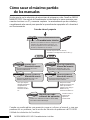 2
2
-
 3
3
-
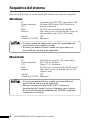 4
4
-
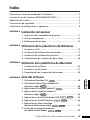 5
5
-
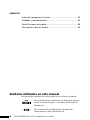 6
6
-
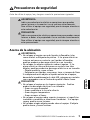 7
7
-
 8
8
-
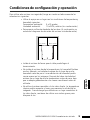 9
9
-
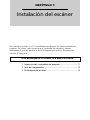 10
10
-
 11
11
-
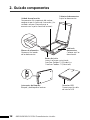 12
12
-
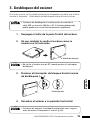 13
13
-
 14
14
-
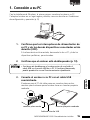 15
15
-
 16
16
-
 17
17
-
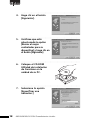 18
18
-
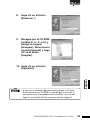 19
19
-
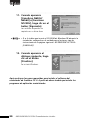 20
20
-
 21
21
-
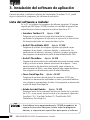 22
22
-
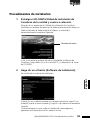 23
23
-
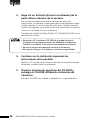 24
24
-
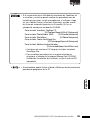 25
25
-
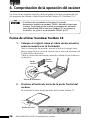 26
26
-
 27
27
-
 28
28
-
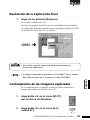 29
29
-
 30
30
-
 31
31
-
 32
32
-
 33
33
-
 34
34
-
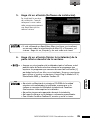 35
35
-
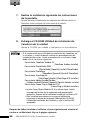 36
36
-
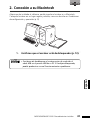 37
37
-
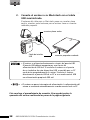 38
38
-
 39
39
-
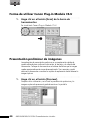 40
40
-
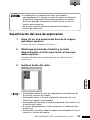 41
41
-
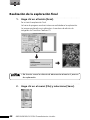 42
42
-
 43
43
-
 44
44
-
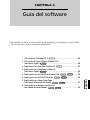 45
45
-
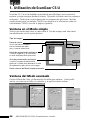 46
46
-
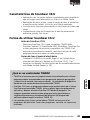 47
47
-
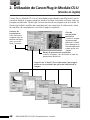 48
48
-
 49
49
-
 50
50
-
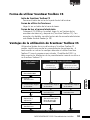 51
51
-
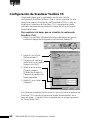 52
52
-
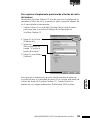 53
53
-
 54
54
-
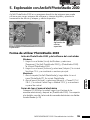 55
55
-
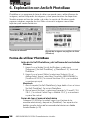 56
56
-
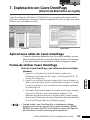 57
57
-
 58
58
-
 59
59
-
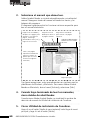 60
60
-
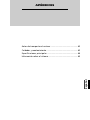 61
61
-
 62
62
-
 63
63
-
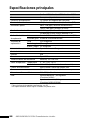 64
64
-
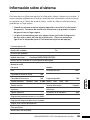 65
65
-
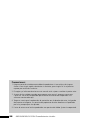 66
66
Canon CANOSCAN N650U Manual de usuario
- Tipo
- Manual de usuario
- Este manual también es adecuado para
Artículos relacionados
-
Canon CanoScan 8000F Guía de inicio rápido
-
Canon CanoScan 9900F Guía de inicio rápido
-
Canon CanoScan LiDE 30 Guía de inicio rápido
-
Canon CanoScan 3000F El manual del propietario
-
Canon CanoScan LiDE 35 Guía de inicio rápido
-
Canon CanoScan 5200F Guía de inicio rápido
-
Canon CanoScan 8400F El manual del propietario
-
Canon CanoScan 3200F Guía de inicio rápido
-
Canon 9950F El manual del propietario
-
Canon CanoScan LiDE 500F Guía de inicio rápido